TWRP - što je to i kako ga koristiti?
U početku, funkcionalnost tableta ili pametnih telefona za korisnike je ozbiljno ograničena. Često ne mogu instalirati neke programe, promijeniti animaciju dizanja, brisati nepotrebne ugrađene aplikacije. Postoje čak i gadgeti s ugrađenim oglašavanjem u samoj školjci. Da biste to mogli promijeniti (uklonite / instalirajte program, promijenite animaciju), morate imati root-prava. Upravo oni oni otvaraju administratorsku funkcionalnost za korisnika.
sadržaj

Zašto korisnici nemaju root prava prema zadanim postavkama?
Uopće im nije potrebna normalna osoba. Ugrađena korisnička funkcija više je nego dovoljna za potpunu upotrebu pametnog telefona ili tableta. Uz root-prava možete promijeniti postavke sustava, koje je teško razumjeti.
Stoga, u početku, razvojni programeri softvera korisnicima pružaju uobičajena prava. A to je učinjeno iz sigurnosnih razloga. Bez korijenskih prava, niti jedan virus ne može štetiti korisnicima (ukrasti novac, pokazivati oglase treće strane itd.). No, ako korisnik ima root-prava, automatski će primati programe trećih strana, uključujući viruse.
TWRP - što je to?
Kada korisnik proučava mogućnost mijenjanja svog uređaja, mora dobiti root-prava. Slijedom toga, često se susreće s pojmom "TWRP firmware". Ovo je moćan alat za oporavak sustava koji korisniku pruža mnogo više mogućnosti od standarda.
TWRP Recovery vam omogućuje da napravite potpune sigurnosne kopije s mogućnošću odabira potrebnih stavki za spremanje, fleksibilnijeg konfiguriranja različitih opcija, upotrebe S-Pen na uređajima Galaxy Note, instalacije nestandardnog softvera i firmvera. A to nije cijeli popis mogućnosti. Postoji više, ali dugo je moguće popisati sve, uključujući sitne.
Kako instalirati TWRP oporavak?
Sam proces instalacije ne zahtijeva posebno znanje i trud, potrebno je malo vremena. Postoje čak i posebni ožičeni programi na Android uređajima za modificirani oporavak pa instalacija TWRP-a neće biti teška čak i za vrlo neizvjesnog korisnika. Na primjer, u Nexus tableta Postoji aplikacija Toolkit, gdje je dostupna funkcija oporavka oporavka. No, i na usluzi Google Play postoji GooManager program - može se instalirati na bilo koji Android uređaj. Ima funkciju "Install OpenRecovery Script".
lansiranje

Da biste započeli (ili bolje dobili) u TWRP oporavak, možete koristiti različite metode:
- Kada uključite gadget, morate pritisnuti posebnu kombinaciju tipki. Ovisno o modelu telefona ili tableta, kombinacije će biti različite. Na nekim telefonima, pokretanje oporavka događa se tijekom uključivanja i istovremenog pritiskanja gumba za povećanje glasnoće. Drugi uređaj koristi gumb napajanja i glasnoću prema dolje.
- Također možete koristiti Titanium Backup ili GooManager. Tamo je jednostavno u stavci izbornika odabrana način oporavka.
- Korištenje računala. Da biste to učinili, upravljački programi za gadget i program ADB moraju biti instalirani na računalu. Spajanjem uređaja s računalom potrebno je pokrenuti oporavak naredbe adb rebood.
Izbornici i funkcije
Nakon pokretanja oporavka bit će dostupni sljedeći gumbi (funkcije):
- Instalacija;
- Sigurnosna kopija;
- Obrišite;
- postavke;
- napredni;
- ponovno;
- Vraćanje;
- Planina.
To su glavne točke u sučelju. Pogledajmo sada što to znači u TWRP-u.
Instalacija - koristi se za instalaciju zakrpa, raznih izmjena i novih firmvera. Ovo je najčešće korištena funkcija. Uglavnom se koristi za instaliranje službenih i neslužbenih firmvera, mijenjanje teme kože itd.

Obrišite izbornik za brisanje datoteka i čišćenje sustava. Funkcije ovdje su praktički neograničene. To znači da možete izbrisati bilo koji dio memorije, ali u potpunosti možete izbrisati sve i vratiti se na tvorničke postavke. Možete očistiti mapu, bljesak voziti, unutarnju memoriju.
Sigurnosna kopija. Odjeljak za stvaranje sigurnosnih kopija sustava. Naravno, ovo je jedna od najvažnijih stavki u oporavku. Značajka vam omogućuje da napravite punu sigurnosnu kopiju, uključujući podatke aplikacije.

Vrati. Nakon završetka procesa rezerviranja, možete vratiti prethodno stvorenu kopiju u izborniku Vraćanje. Možete i vratiti kopiju iz unutarnje memorije uređaja ili bljeskalice (kao i spremiti sigurnosnu kopiju na flash disk ili memoriju uređaja). Kada se otkrije sigurnosna kopija, od korisnika će se tražiti da označi particije koje treba obnoviti. Također možete izbrisati kopiju, preimenovati, itd.
Planina. U ovom izborniku dostupne su funkcije za ugradnju i brisanje particija. Također možete obavljati operacije s njima. Dostupne su funkcije montaže i demontaže sistemske particije predmemorije, interne memorije, memorijske kartice, particijske podatke.
Postavke. Evo postavki za TWRP. Što to daje? Najmanje možete omogućiti / onemogućiti provjere za pretplate i kontrolne zbrojeve za različite datoteke, nemojte uzeti u obzir pogreške u veličini datoteka kada rezerva i tako dalje.
Napredno. Dodatne funkcije koje omogućuju spremanje dnevnika na vanjsku memorijsku karticu, promjenu particija na bljesak voziti, povrat normalnih prava pristupa aplikacijama s pravima roota.

Ponovno podizanje sustava. Ovdje postoje samo 3 funkcije: odspojite uređaj, ponovno podignite sustav s izlazom na sustav i ponovno pokrenite s izlazom na TWRP. Što je Reboot, intuitivno jasno svima.
Postupak instaliranja firmvera s TWRP-om
Rad s tim stavkama izbornika je jednostavno. Na primjer, da biste instalirali bilo koji firmver ili zakrpu u .zip formatu, potrebno je:
- Dignite u TWRP.
- Odaberite funkciju Instalacija.
- Odaberite memoriju u kojoj će se datoteke instalirati ili kopirati.
- Pronađite željenu datoteku (koju morate instalirati).
- Pokrenite instalaciju (za to morate proširiti klizač s lijeve strane zaslona desno).
Prihvatljivo je odabrati 10 datoteka odjednom u arhivi .zip. Svi će se instalirati u slijedu. Po završetku procesa, poželjno je očistiti predmemoriju.
Sada znate da je ovo TWRP i kako ga koristiti. Ali bez potrebe za ovim funkcionalnim, bolje je ne upuštati se. Nije slučajno da su, naposljetku, programeri napustili korisnika uobičajenih prava i pouzdano sakrili korijen. Ostavite ovu funkcionalnost ljudima koji razumiju. Uostalom, zbog neznanja, rizik ćete vratiti telefon na tvorničke postavke, na primjer, a zatim ne možete vratiti važne datoteke bez sigurnosne kopije.
 Kako ripen`Android `: Korisni trikovi
Kako ripen`Android `: Korisni trikovi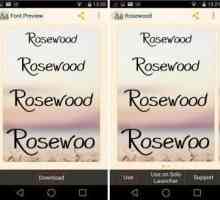 Kako na "Androidu" mijenja font? 4 načina
Kako na "Androidu" mijenja font? 4 načina Nabavite root prava na Android bez ikakvih problema!
Nabavite root prava na Android bez ikakvih problema!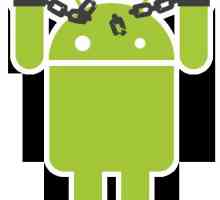 Što je korijen - pravo?
Što je korijen - pravo?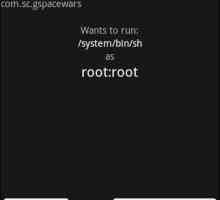 Što je korijen? Dobivanje prava na korijen na Androidu
Što je korijen? Dobivanje prava na korijen na Androidu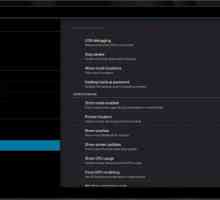 Kako dobiti root-prava na Android 2.2.2?
Kako dobiti root-prava na Android 2.2.2? Kako možete promijeniti memoriju na Androidu? Što da radim?
Kako možete promijeniti memoriju na Androidu? Što da radim? Kako ukloniti aplikacije sustava na Androidu pomoću računala bez rootovskih prava?
Kako ukloniti aplikacije sustava na Androidu pomoću računala bez rootovskih prava? Kako dobiti root-prava na "Android" putem računala?
Kako dobiti root-prava na "Android" putem računala? Root BlueStacks: opis, značajke, instalacija, konfiguracija i prava
Root BlueStacks: opis, značajke, instalacija, konfiguracija i prava Kalibriranje baterije za Android bez prava na root
Kalibriranje baterije za Android bez prava na root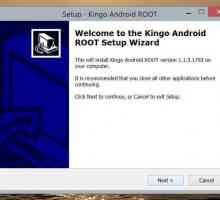 Kingo ROOT: kako koristiti program za dobivanje administratorskih prava na Androidu
Kingo ROOT: kako koristiti program za dobivanje administratorskih prava na Androidu Kako promijeniti font na `Androidu`: upute za korak po korak
Kako promijeniti font na `Androidu`: upute za korak po korak Kako mogu pronaći i izbrisati virus na Androidu?
Kako mogu pronaći i izbrisati virus na Androidu? Kako instalirati programe bez administratorskih prava? Računalna pismenost
Kako instalirati programe bez administratorskih prava? Računalna pismenost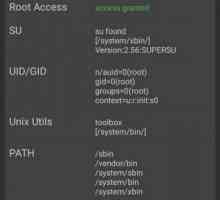 Kako onemogućiti root prava na Androidu putem aplikacija i računala
Kako onemogućiti root prava na Androidu putem aplikacija i računala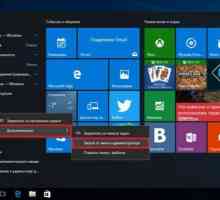 Administratorska prava u sustavu Windows 10: kako ih dobiti?
Administratorska prava u sustavu Windows 10: kako ih dobiti? Korijen prava: kako ukloniti aplikacije i kako se riješiti privilegija korisnika
Korijen prava: kako ukloniti aplikacije i kako se riješiti privilegija korisnika Kako napraviti screenshot na `ZTE`: upute
Kako napraviti screenshot na `ZTE`: upute Kako dobiti root-prava kod kuće?
Kako dobiti root-prava kod kuće? Kako deinstalirati aplikaciju za Android: praktičnu pomoć korisniku
Kako deinstalirati aplikaciju za Android: praktičnu pomoć korisniku
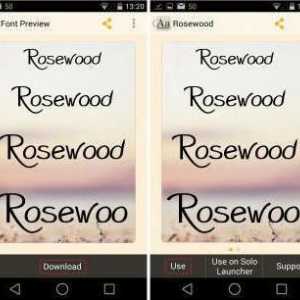 Kako na "Androidu" mijenja font? 4 načina
Kako na "Androidu" mijenja font? 4 načina Nabavite root prava na Android bez ikakvih problema!
Nabavite root prava na Android bez ikakvih problema! Što je korijen - pravo?
Što je korijen - pravo?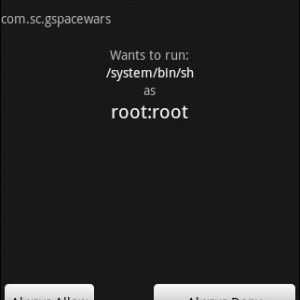 Što je korijen? Dobivanje prava na korijen na Androidu
Što je korijen? Dobivanje prava na korijen na Androidu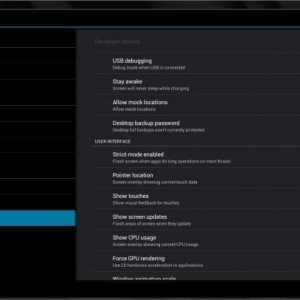 Kako dobiti root-prava na Android 2.2.2?
Kako dobiti root-prava na Android 2.2.2? Kako možete promijeniti memoriju na Androidu? Što da radim?
Kako možete promijeniti memoriju na Androidu? Što da radim? Kako ukloniti aplikacije sustava na Androidu pomoću računala bez rootovskih prava?
Kako ukloniti aplikacije sustava na Androidu pomoću računala bez rootovskih prava? Kako dobiti root-prava na "Android" putem računala?
Kako dobiti root-prava na "Android" putem računala? Root BlueStacks: opis, značajke, instalacija, konfiguracija i prava
Root BlueStacks: opis, značajke, instalacija, konfiguracija i prava Kalibriranje baterije za Android bez prava na root
Kalibriranje baterije za Android bez prava na root